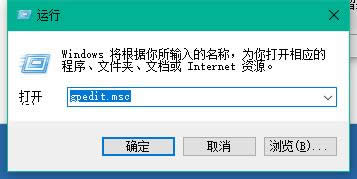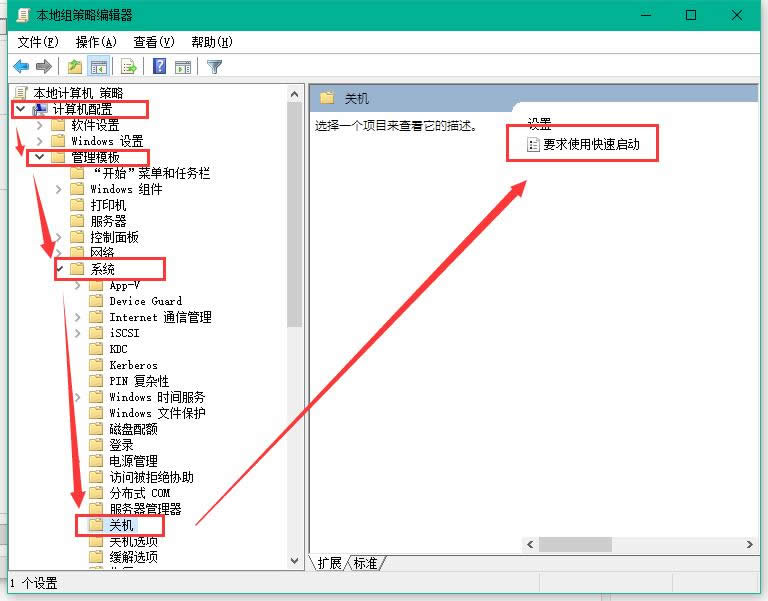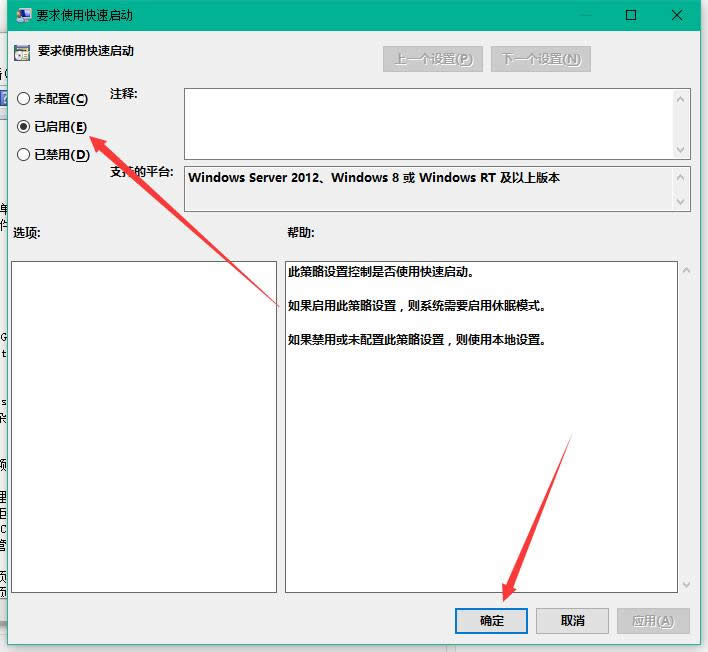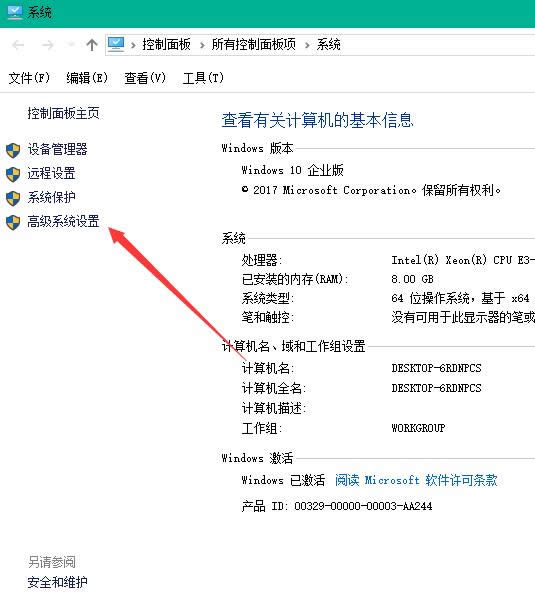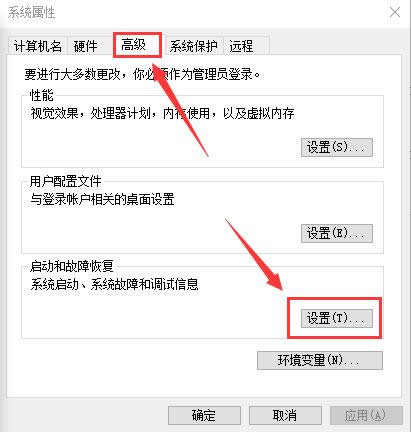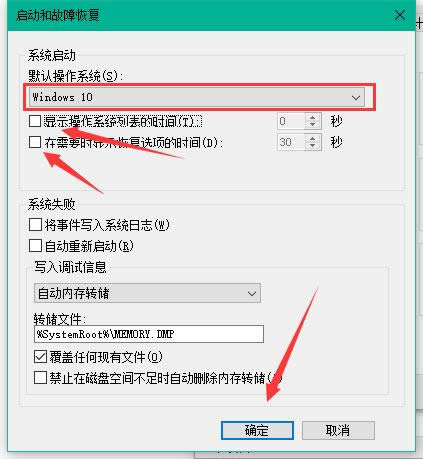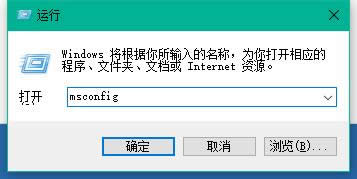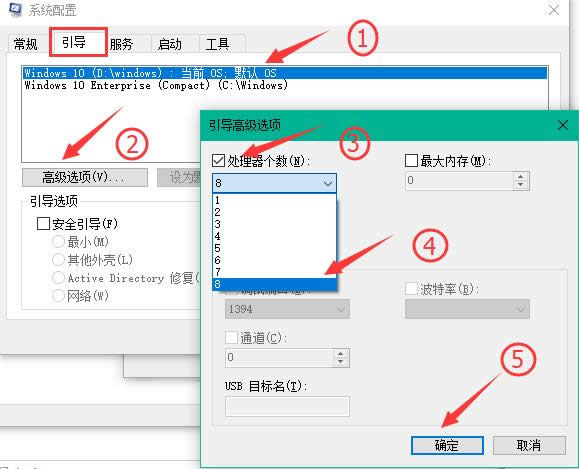本图文详细教程告诉你Windows10系统加快开机速度
发布时间:2021-11-19 文章来源:深度系统下载 浏览:
|
Windows 10是美国微软公司研发的跨平台及设备应用的操作系统。是微软发布的最后一个独立Windows版本。Windows 10共有7个发行版本,分别面向不同用户和设备。截止至2018年3月7日,Windows 10正式版已更新至秋季创意者10.0.16299.309版本,预览版已更新至春季创意者10.0.17120版本 Windows10系统是微软最后一个独立的Windows版本,之后的系统都是以win10更新的方式的,win10在很多方面优化的很好,win10开机这方面速度提升也比其他版本的Windows系统快很多。 很多用户喜欢用电脑的开机速度来衡量电脑及系统的性能,系统的开机速度在一些方面确实能反应电脑及系统优化的好坏,合理的系统优化设置也能使Windows10系统开机更快,小编在这里就给大家介绍一些设置可加快win10开机速度。 windows10开机速度优化教程: 一、启用快速启动功能 1.按win+r 键调出“运行” 在输入框输入“gpedit.msc”按回车调出“组策略编辑器”
windows10开机截图(1) 2.在“本地组策略编辑器”依次打开“计算机配置——管理模块——系统——关机”在右侧双击“要求使用快速启动”
windows10开机截图(2) 3.将要求使用快速启动设置为“已启用”点击确定
windows10开机截图(3) 二、设置默认系统引导 1.桌面右键单击电脑,打开属性,然后选择"高级系统设置"
windows10开机截图(4) 2.在出现的系统属性,点击 高级 之后点击启动和故障恢复的设置
windows10开机截图(5) 3.然后,在出来的系统启动,默认操作系统那里,选择当前系统,然后把复选框的钩去掉,点击确定
windows10开机截图(6) 4.依然win+r 输入“msconfig”运行 系统配置
windows10开机截图(7) 5.在系统配置“常规”项,如样勾上选项
windows10开机截图(8) 6.然后点击“引导”,切换后,选择你的系统,小编的是双系统所以有两个,点击如图所示的“高级选项”,在弹出的界面勾上“处理器个数”,点击下拉箭头,选择最大的数字,然后点击确定即可。
windows10开机截图(9) 以上就是win10开机优化设置提速的方法,大家可以试试 新技术融合:在易用性、安全性等方面进行了深入的改进与优化。针对云服务、智能移动设备、自然人机交互等新技术进行融合。Windows 10所新增的Windows Hello功能将带来一系列对于生物识别技术的支持。除了常见的指纹扫描之外,系统还能通过面部或虹膜扫描来让你进行登入。当然,你需要使用新的3D红外摄像头来获取到这些新功能。 |